Comment rediriger les utilisateurs après la soumission d'un formulaire WordPress
Publié: 2018-10-23Voulez-vous rediriger les utilisateurs vers une autre page après avoir soumis avec succès un formulaire de contact ? Vous souhaitez peut-être les envoyer vers une page de remerciement ou une page de destination personnalisée ?
Dans cet article, nous allons vous montrer comment rediriger les utilisateurs après la soumission d'un formulaire WordPress.
Redirection de formulaire WordPress après soumission
Une fois qu'un utilisateur a soumis un formulaire, il peut être désorientant pour lui s'il reste simplement assis sur la même page sans indiquer si son message a été reçu ou si son formulaire a été traité. Vous pouvez profiter de cette opportunité pour vous connecter davantage avec vos visiteurs intéressés et offrir une meilleure expérience utilisateur.
Voici quelques-uns des endroits les plus courants vers lesquels vous pouvez rediriger les visiteurs du site après la soumission d'un formulaire :
- Page de remerciement : envoyez les utilisateurs soumettant votre formulaire de contact vers une page de remerciement personnalisée.
- Contenu caché : placez votre aimant principal sur une page de remerciement personnalisée et rendez-la accessible uniquement aux abonnés.
- Planifier des rendez-vous : si un utilisateur soumet un formulaire de demande de devis, vous pouvez l'inviter à visiter votre système de prise de rendez-vous et à réserver un rendez-vous pour vous rencontrer.
- N'importe où : avec WPForms, vous pouvez rediriger les utilisateurs après avoir soumis un formulaire vers n'importe quelle page de votre site Web ou n'importe où en ligne.
Voyons maintenant comment rediriger les utilisateurs après avoir soumis des formulaires sur votre site Web.
Installer et activer WPForms
La première chose à faire est d'installer et d'activer le plugin WPForms. Pour plus de détails, consultez ce guide étape par étape sur la façon d'installer un plugin dans WordPress.
Une fois le plugin activé, vous devrez créer un nouveau formulaire. Si vous n'avez pas encore créé de formulaire, consultez notre guide étape par étape sur la façon de créer un formulaire de contact simple.
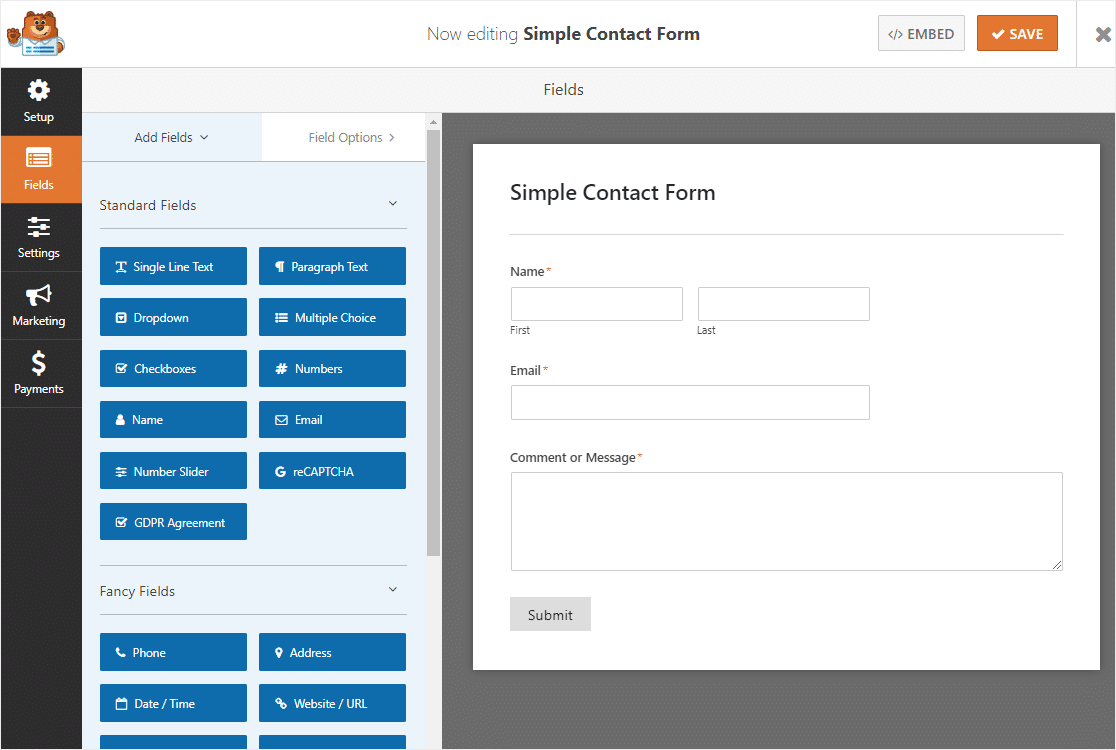
N'oubliez pas que vous pouvez créer n'importe quel type de formulaire WordPress à l'aide de WPForms, en particulier si vous utilisez le module complémentaire Form Templates Pack, qui contient plus de 100 modèles de formulaires différents parmi lesquels vous pouvez choisir.
Par exemple, vous pouvez créer :
- Formulaires d'enquête pour obtenir les commentaires des clients
- Formulaire RSVP pour rationaliser la gestion des événements
- Formulaire de candidature bénévole pour que l'événement de votre organisation soit complet
- Formulaire de commande simple pour gagner de l'argent en ligne
- Formulaires de dons des anciens pour collecter des fonds
- Formulaire de ticket d'assistance pour que vos clients aient toujours un coup de main
- Et bien plus
Après avoir créé un formulaire personnalisé sur votre site Web, cliquez sur Enregistrer .
Rediriger les utilisateurs après une soumission de formulaire WordPress
Après avoir créé votre formulaire, vous êtes prêt à rediriger les utilisateurs vers une autre page une fois qu'ils ont soumis le formulaire.
Vous pouvez rediriger les visiteurs de votre site vers deux endroits à l'aide de WPForms :
- Vers une autre page de votre site Web, telle qu'une page de remerciement
- Vers une page Web externe, comme un autre site Web
Jetons un coup d'œil aux deux options.
Option 1 : rediriger les utilisateurs vers une page de votre site Web
La première option consiste à envoyer les utilisateurs vers une page spécifique de votre site Web.
Vous pouvez le faire en allant dans Paramètres » Confirmation .
Dans le panneau d'aperçu de droite, sélectionnez Type de confirmation , puis Afficher la page dans le menu déroulant.
Après cela, cliquez sur le menu déroulant Page de confirmation et choisissez la page vers laquelle vous souhaitez envoyer l'utilisateur qui se trouve sur votre site Web.
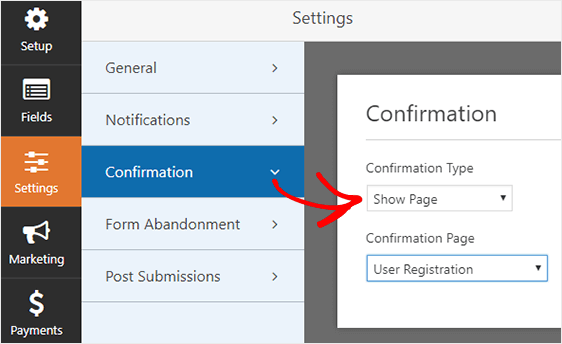
Après avoir choisi la page vers laquelle rediriger les utilisateurs, cliquez sur Enregistrer .
Option 2 : rediriger les utilisateurs vers une page d'un autre site Web

Si vous le souhaitez, vous pouvez rediriger les visiteurs du site qui soumettent des formulaires sur votre site Web vers un site Web entièrement différent du vôtre.
Pour ce faire, allez dans Paramètres » Confirmation et sélectionnez le Type de confirmation comme Aller à l'URL (Redirection) .
Ensuite, collez l'adresse complète du site Web vers lequel vous souhaitez envoyer l'utilisateur dans la section intitulée URL de redirection de confirmation .
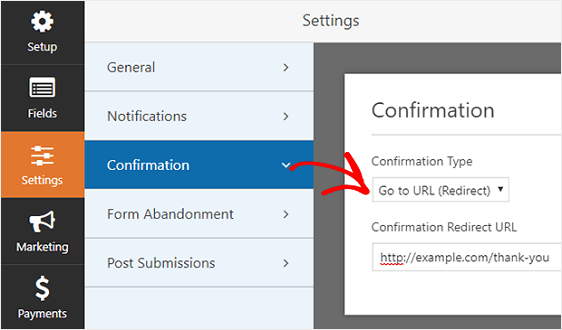
Après avoir configuré où rediriger les utilisateurs après avoir soumis un formulaire sur votre site, cliquez sur Enregistrer .
Si vous le souhaitez, vous pouvez également configurer plusieurs redirections de formulaires en fonction du comportement des visiteurs de votre site lorsqu'ils remplissent vos formulaires. Par exemple, vous pouvez rediriger un visiteur du site vers votre page FAQ s'il a une question courante sur vos produits ou services.
Sur ce même formulaire, vous pouvez également rediriger les visiteurs du site vers la documentation de votre développeur si leur question est de nature plus technique.
Et assurez-vous de vérifier comment utiliser la logique conditionnelle intelligente de WPForms pour que cela se produise.
Comment publier un formulaire WordPress qui redirige les utilisateurs
Une fois que vous avez configuré les redirections de votre formulaire et mis en place des notifications de formulaire pour vous assurer que tous ceux qui ont besoin de savoir qu'un formulaire a été soumis seront informés, il est temps de publier votre formulaire.
WPForms vous permet d'ajouter vos formulaires à de nombreux emplacements sur votre site Web, y compris vos articles de blog, vos pages et même les widgets de la barre latérale.
Jetons un coup d'œil à l'option d'intégration de publication/page la plus courante.
Pour commencer, créez une nouvelle page ou publiez dans WordPress, ou accédez aux paramètres de mise à jour d'une page existante. Après cela, cliquez à l'intérieur du premier bloc (la zone vide sous le titre de votre page) et cliquez sur l'icône Ajouter WPForms.
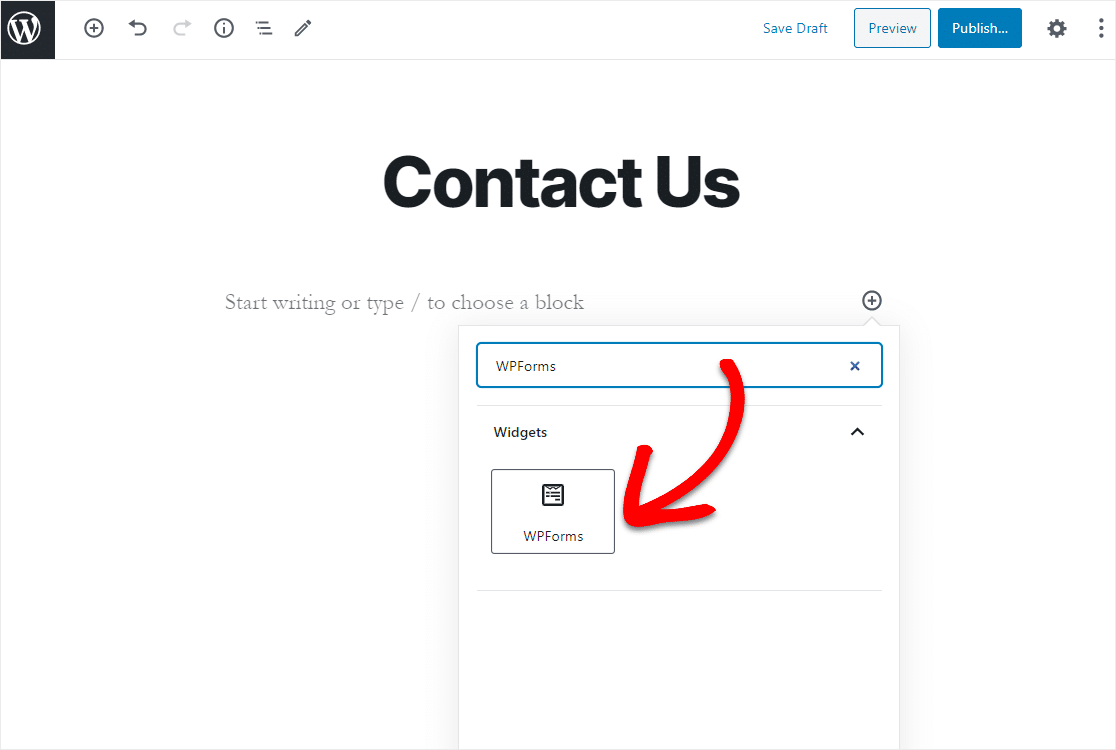
Le widget WPForms pratique apparaîtra à l'intérieur de votre bloc. Cliquez sur le menu déroulant WPForms et choisissez le formulaire que vous venez de créer et que vous souhaitez insérer dans votre page.
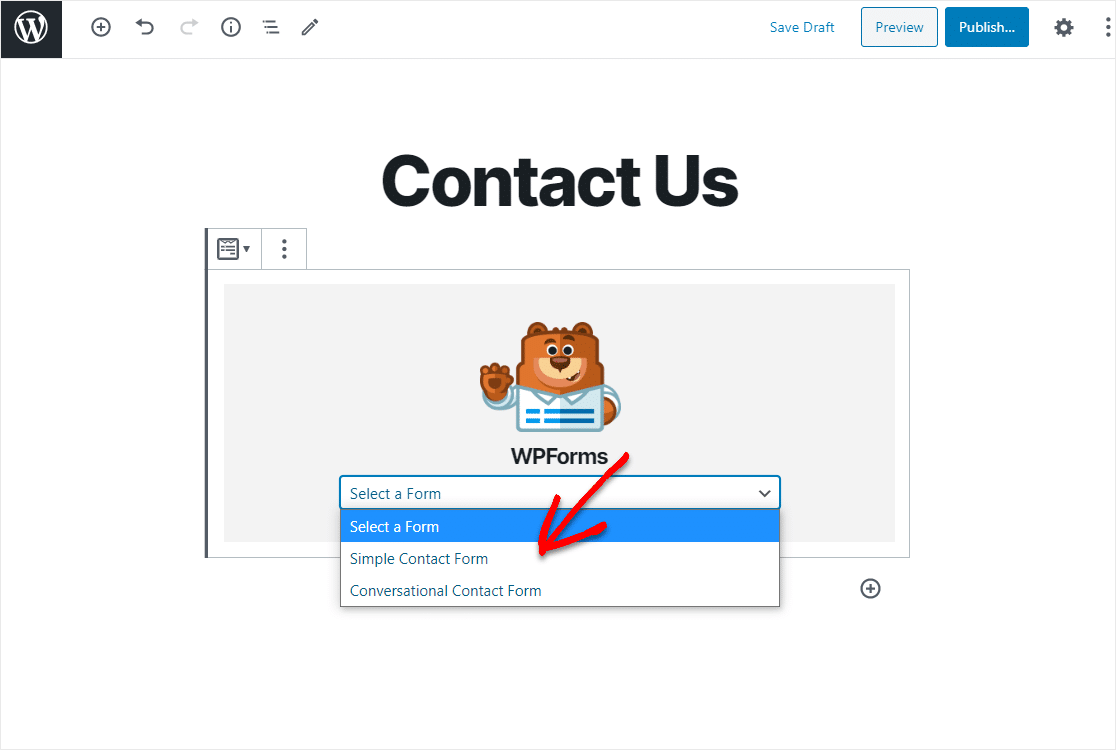
Maintenant, cliquez sur Aperçu et vous verrez votre formulaire WordPress tel qu'il apparaîtra sur votre site Web. Si vous êtes satisfait de l'apparence de votre formulaire WordPress, allez-y et cliquez sur Publier et votre formulaire sera mis en ligne sur Internet.
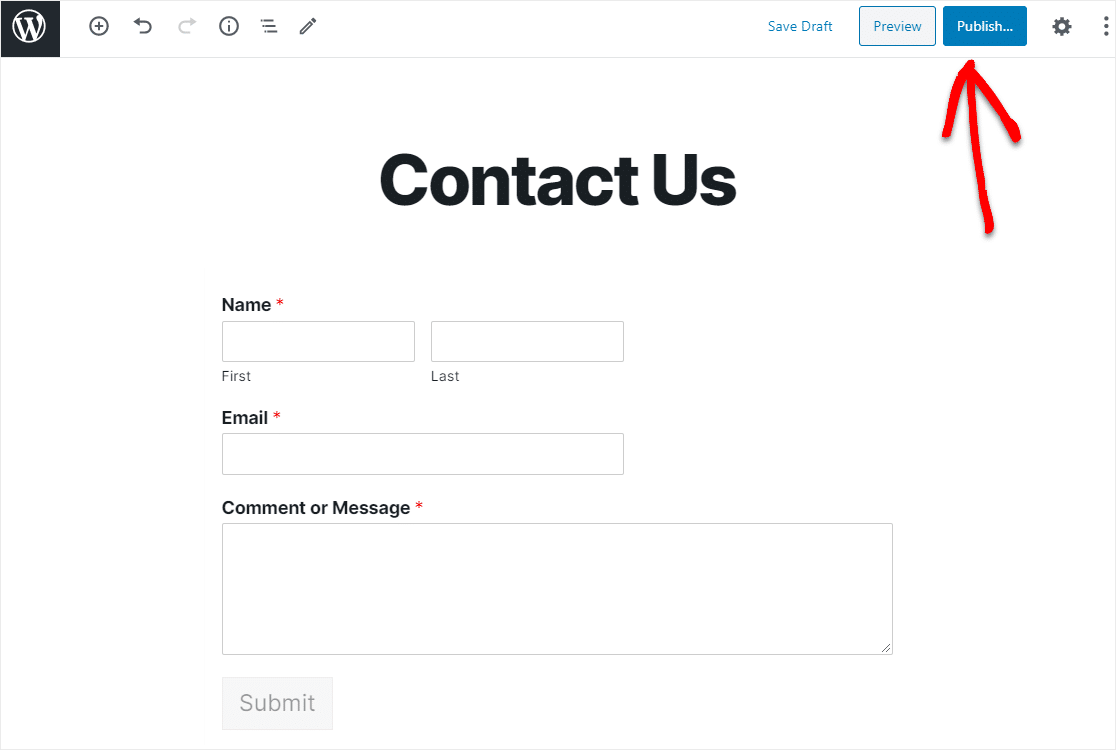
Jetez un œil à votre page publiée pour voir exactement à quoi elle ressemble sur votre site Web !
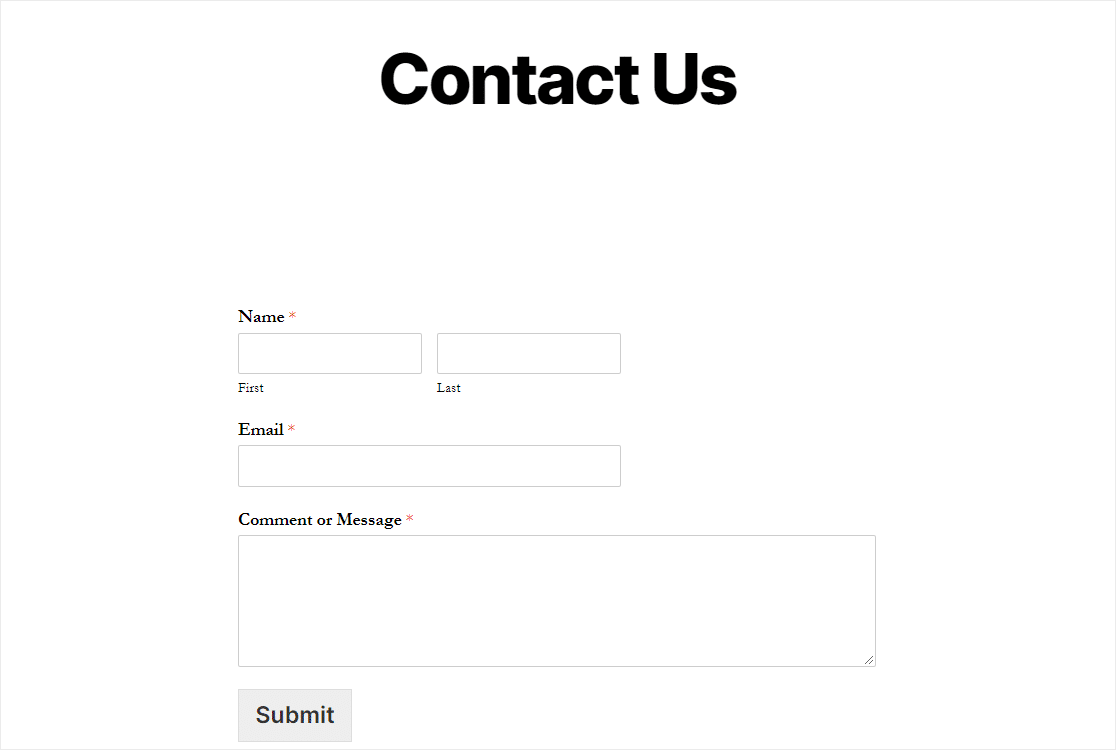
Pour afficher vos entrées après une soumission de formulaire réussie, consultez ce guide complet des entrées de formulaire.
Vous pouvez combiner vos formulaires avec nos modules complémentaires de marketing par e-mail tels que :
- Campagne active
- Mailchimp
- Weber
- Avoir une réponse
- Goutte
- Contact constant
- Moniteur de campagne
Cela vous permet d'ajouter automatiquement tous les clients potentiels à votre liste de marketing par e-mail. Vous pouvez même les ajouter dans diverses séquences d'automatisation du marketing à partir de là pour améliorer vos conversions.
Cliquez ici pour créer votre formulaire maintenant
En conclusion
Et voila! Vous savez maintenant rediriger les utilisateurs après la soumission d'un formulaire WordPress.
De plus, vous voudrez peut-être consulter notre guide sur la création d'un formulaire de téléchargement de fichiers dans WordPress afin de pouvoir collecter toutes les informations dont vous avez besoin auprès des visiteurs du site en même temps, en minimisant les conversations aller-retour et en offrant une meilleure expérience.
Alors qu'est-ce que tu attends? Commencez dès aujourd'hui avec le plugin de formulaires WordPress le plus puissant.
Et n'oubliez pas, si vous aimez cet article, alors suivez-nous sur Facebook et Twitter.
